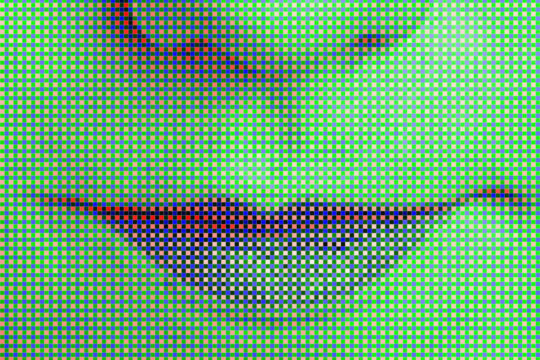Pochi temi appassionano i fotografi come il controllo del rumore elettronico. “Rumore” è un termine particolare, perché il suo primo significato rimanda al suono. Se proviamo a chiedere quale sia il contrario di “rumore”, nella stragrande maggioranza dei casi otterremo come risposta la parola “silenzio”. Risposta errata, ahimè: è più corretto dire “segnale”. Perché? Ce lo racconta l’Ambassador EIZO Marco Olivotto in questa nuova lezione sulla gestione del colore.
La definizione di “segnale”
L’era digitale ha dato corpo all’idea che esista un mondo perfetto e immutabile. Alcuni fotografi hanno la convinzione che i dati registrati dal sensore rappresentino qualcosa di assoluto e intoccabile. Il motivo è semplice: le immagini digitali sono composte da numeri, come qualsiasi altro documento digitale. Quei numeri, salvo modifiche, saranno identici a oggi anche tra vent’anni: immutabili, quindi “perfetti”. La terna numerica RGB che descrive il primo pixel di un’immagine non cambia neppure se apriremo il file mille volte: quindi è in qualche modo “sacra”, giusto? No: di sacro non c’è nulla.
Quel pixel è ovviamente codificato per mezzo di numeri, ma quei numeri descrivono un fenomeno fisico che non ha nulla di digitale: sono soltanto la sua traduzione in digitale. Non sono digitali né la luce che colpisce l’obiettivo, né la polvere e le impurità che si agitano in moto casuale nell’aria; le lenti sono sospettosamente analogiche; le celle CCD del sensore sono pure analogiche e producono una tensione elettrica; tutti i circuiti elettronici che intervengono nel processo inducono fluttuazioni piccole ma imponderabili nei risultati. Anche riprendendo una scena statica con il treppiede, il singolo pixel che leggiamo come 138R185G35B avrebbe potuto venire registrato come 136R183G32B se avessimo scattato un centesimo di secondo prima, oppure come 140R182G36B. Questo vale per qualsiasi altro pixel dell’immagine.
I pixel non sono la realtà, ma una sua rappresentazione. I numeri che li definiscono sono viziati da variazioni casuali che si spera rimangano entro limiti ragionevoli, ma non possono essere eliminate. Chiunque abbia frequentato un laboratorio di fisica sa che la realtà che misuriamo è soggetta a fluttuazioni. Qualsiasi misura è viziata da un errore sperimentale. Quando si va a investigarne le cause, ci si imbatte nel concetto di rumore. Al telefono, ci interessano le parole pronunciate da chi sta all’altro capo: quelle parole sono il segnale. La voce che percepiamo non è identica a quella che sentiremmo stando a mezzo metro dal nostro interlocutore, ma fino a che il segnale risulta interpretabile, l’informazione è salva a dispetto di una quantità sopportabile di rumore. Se però un’interferenza rende difficile comprendere ciò che ci viene detto, viviamo questo disturbo come un eccesso di rumore che rende difficile la comunicazione. Quando l’intensità del rumore supera quella del segnale, rendendolo inintelligibile, la comunicazione diventa impossibile. Lo stesso accade nelle immagini.

Figura 1B – All’immagine qui sopra è stato qui applicato il filtro “Aggiungi disturbo” di Photoshop.
La fotografia 1B è stata deliberatamente sabotata: è l’originale di figura 1A, sottoposta in Photoshop a un’applicazione del filtro Disturbo > Aggiungi disturbo con il parametro Quantità impostato a 300%.

Figura 1A – La foto originale, in tutto il suo splendore.
È inutilizzabile, è vero, ma vale la pena di notare che all’interno di un oceano di rumore siamo in grado di distinguere una forma ben definita (un segnale). Questo avviene perché il nostro sistema visivo è abilissimo a separare l’ordine dal caos. Il trattamento del rumore consiste semplicemente in questo: minimizzare il disordine in favore dell’ordine. Ossia, estrarre il segnale dal disturbo, se e per quanto possibile. La definizione scientifica del termine “segnale” è affascinante ma astratta: “un segnale è una funzione che veicola informazioni relative al comportamento o agli attributi di un fenomeno”. Utilizzando un linguaggio più semplice: “il segnale è ciò che ci interessa percepire; tutto il resto è rumore”. L’accento cade naturalmente sull’espressione “ci interessa”.
Le due componenti del rumore: luminanza e crominanza
Il rumore viene di solito suddiviso in due componenti: il rumore di luminanza e il rumore di crominanza. Il secondo è il più facile da ridurre, quindi partiamo da lì. L’immagine di figura 2A è un particolare tratto da uno scatto realizzato in condizioni di luce scarsa, con una vecchia Canon 40D a ISO 1.250 e con un’esposizione di 1/50 di secondo.

Figura 2A – Particolare di un ritratto realizzato a ISO elevati, un po’ sottoesposto.
Il soggetto risulta sottoesposto nel RAW: per recuperare leggibilità, la versione di figura 2A è stata sviluppata in Camera Raw con i parametri predefiniti, ma con il cursore Esposizione impostato a +1,50. Non è stata messa in atto alcuna riduzione del rumore. Risultano evidenti sia il rumore di crominanza, che si manifesta sotto forma di piccole macchie colorate, sia il rumore di luminanza, che ricorda la grana della pellicola. In figura 2B, la saturazione è stata aumentata del 50% al fine di evidenziare il primo.

Figura 2B – La foto processata in Camera Raw aumentando i valori dell’esposizione: il rumore è ben più evidente.
La natura del rumore nelle immagini digitali
Ai tempi della pellicola il rumore era chiamato “grana”, ed era un fenomeno ottico prodotto dalle particelle metalliche generate dagli alogenuri d’argento nel processo di sviluppo. L’intensità percepita della grana dipendeva dalla sensibilità della pellicola: una pellicola rapida (ad alti ISO, che allora si chiamavano ASA) aveva più grana rispetto a una pellicola lenta. Anche la scelta dello sviluppo aveva un’influenza. In generale la grana, così come oggi il rumore, era considerata indesiderabile, anche se in certi contesti assumeva una valenza artistica. Così come non esisteva una pellicola totalmente priva di grana, oggi non esiste un sensore digitale totalmente immune al rumore. Il rumore digitale è causato da molteplici fenomeni connessi alle fluttuazioni dei componenti elettronici in azione nella fotocamera. La componente più significativa del rumore digitale è legata alla temperatura del sensore, che può diventare molto elevata. La situazione più critica si verifica quando si è costretti a utilizzare a ISO elevati e tempi di esposizione prolungati. Un’elettronica di alta qualità sarà soggetta a variazioni minori rispetto a una composta da circuiti di dubbia stabilità: questo è uno dei tanti motivi per i quali una reflex di fascia alta, a parità di condizioni, produce immagini migliori di uno smartphone!
Ridurre il rumore di crominanza

Figura 2C
La versione di figura 2C è stata realizzata con gli stessi parametri di sviluppo, ma impostando in Camera Raw una riduzione del rumore di crominanza abbastanza aggressiva nel pannello Dettagli (figura 3): il cursore Colori nel modulo Riduzione disturbo è stato impostato a 50 e anche Dettagli colore ha lo stesso valore. Il primo cursore controlla l’entità della riduzione del rumore cromatico, il secondo quanta variazione sottile nel colore vogliamo preservare pur attuando la riduzione.
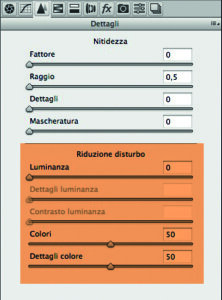
Figura 3
Il rumore di crominanza è in generale più fastidioso di quello di luminanza: siamo più inclini a tollerare un aspetto granulare ma cromaticamente omogeneo che una miriade di coriandoli colorati. La sua riduzione viene di solito realizzata in Camera Raw al momento dello sviluppo del RAW, ma questo non è l’unico modo. Se abbiamo a che fare con un’immagine in formato raster, possiamo operare in Photoshop senza utilizzare plug in di terze parti.
Vediamo tre possibilità.
1) Utilizzare nuovamente Camera Raw. A partire da Photoshop CC, Camera Raw è disponibile come filtro nel menu Filtro > Filtro Camera Raw. È quindi possibile ridurre il rumore di crominanza dosando gli opportuni cursori nella sezione Riduzione disturbo del pannello Dettagli.
2) Utilizzare Filtro > Disturbo > Intermedio. Duplichiamo il livello sul quale stiamo lavorando e applichiamo al livello duplicato il filtro con un raggio opportuno. Il risultato è visibile in figura 4A: il raggio è pari a 15 px.
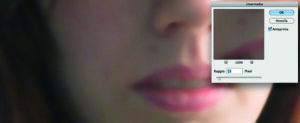
Figura 4A
Il filtro Intermedio smussa i contorni e produce una sfocatura nelle aree più omogenee. Questo appiattisce le variazioni cromatiche, un po’ come se si lavorasse con le dita su un foglio coperto da colori a tempera umidi. Il raggio va scelto in maniera che il rumore di crominanza diventi pressoché invisibile, nel contesto della sfocatura e dell’appiattimento generale dell’immagine. Il risultato è naturalmente inaccettabile, ma se modifichiamo il metodo di fusione del livello filtrato da Normale a Colore, otteniamo la figura 4B.

Figura 4B
Confrontata con l’originale, figura 2A, la nuova versione mostra un rumore di crominanza ridotto ai minimi termini. Una possibile critica, se la confrontiamo con la figura 2C, è che le labbra appaiono più pallide e con meno variazione. In generale, però, è un ottimo risultato.
3) Sfocare i canali cromatici in Lab. Questa tecnica è più raffinata ma ancora semplice. Convertiamo la nostra immagine per mezzo del menu Immagine > Metodo > Colore Lab: Lab divide luminosità e colore, quindi le due componenti del rumore risultano a loro volta divise e si possono manipolare separatamente. La figura 5 mostra i tre canali Lab: L, ossia la componente di luminanza; a, responsabile della componente cromatica verde-magenta; b, che controlla il colore lungo l’asse blu-giallo.
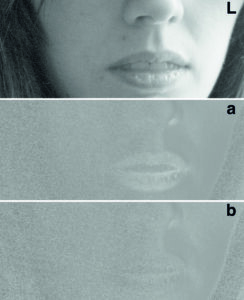
Figura 5
La miriade di punti che costella i due canali cromatici è il rumore di crominanza. È interessante notare come esso sia molto marcato in quasi tutta l’immagine, fatta eccezione per la zona più luminosa del volto dove è pressoché assente. Il motivo è che quella parte dell’immagine ha sofferto meno la sottoesposizione: il rumore digitale si annida nelle ombre, e l’aumento di esposizione operato in Camera Raw al momento dello sviluppo lo ha messo in evidenza. Per ridurre l’impatto del rumore cromatico è sufficiente sfocare individualmente i due canali a e b, e soltanto loro: sfocando anche L, perderemmo nitidezza perché interverremmo sulla luminosità; a e b controllano solo il colore. La figura 6 mostra il risultato di una sfocatura gaussiana (Filtro > Sfocatura > Controllo sfocatura) di raggio pari a 10 px sui canali a e b. Il risultato è simile a quello di figura 4B.

Figura 6
Ridurre il rumore di luminanza
Il rumore di luminanza è più complesso da affrontare: per ridurre la granulosità bisogna intervenire sulla luminosità, e questo intacca inevitabilmente la nitidezza della fotografia. Il problema è che il rumore si manifesta a livello di singoli pixel, sulla stessa scala di elementi sottili come i capelli e la texture della pelle. La lotta è tra due necessità opposte: la riduzione del rumore sfoca i dettagli; l’enfatizzazione dei dettagli che desidereremmo fa aumentare il rumore. La riduzione ha successo quando sancisce un compromesso ottimale tra due esigenze che si escludono a vicenda. Abbiamo due notizie, una buona e una cattiva. La buona notizia è che eliminare il rumore di luminanza è semplicissimo: basta sfocare l’immagine. La cattiva notizia è che in questo modo demoliamo l’immagine stessa!

Figura 7
La figura 7 dimostra in maniera estrema il problema e non necessita di commenti. Storicamente, Photoshop non ha fornito strumenti molto versatili per ridurre efficacemente il rumore. Da qualche anno, però, il controllo Luminanza nel pannello Riduzione disturbo di Camera Raw permette di ottenere buoni risultati senza fatica.

Figura 8
La figura 8 mostra la massima riduzione ottenibile sulla nostra immagine originale con le impostazioni visibili nel pannello Dettagli (figura 9).
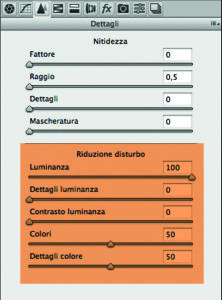
Figura 9
Il confronto con la figura 7 evidenzia una differenza sostanziale: i dettagli minuti sono scomparsi, ma l’immagine non è sfocata in senso stretto. La figura 8 è di gran lunga troppo levigata, ma è un notevole passo avanti.
Attenzione alla “posterizzazione”
I controlli disponibili per la riduzione del rumore sono cinque e li abbiamo già visti in azione (figura 9). Il cursore Luminanza determina il grado di riduzione del rumore di luminanza. Dettagli luminanza serve a definire cosa consideriamo rumore e cosa no: valori elevati preservano il dettaglio, ma producono immagini più rumorose; valori bassi intaccano il dettaglio, ma la riduzione è più efficace. Contrasto luminanza ha una funzione simile, ma interviene su aree più ampie di quelle che caratterizzano il dettaglio sottile; anche qui, valori elevati preservano il contrasto ma possono produrre rumore, e viceversa. Il cursore Colori determina l’intensità della rimozione del rumore di crominanza. Dettagli colore ha una funzione simile al suo omologo relativo alla luminanza, ma interviene solo sul colore: valori elevati preservano eventuali bordi sottili colorati, ma il rumore potrebbe rimanere invadente, mentre valori bassi possono fornire immagini più pulite a prezzo di sfumature cromatiche un po’ troppo evidenti.
Un’ottima strategia per ridurre il rumore di luminanza consiste nel portare il cursore Luminanza al massimo. Di seguito, regoliamo i cursori preposti al controllo di dettagli e contrasto, cercando un equilibrio che varia da immagine a immagine. L’intensità della riduzione risulta invariabilmente eccessiva, quindi abbassiamo il valore di Luminanza fino a ottenere un risultato soddisfacente. È fondamentale ricordare che lo scopo finale non è rimuovere il rumore, ma ridurlo, anche perché una riduzione eccessiva aprirebbe la porta a guai più gravi del rumore stesso: un’immagine con troppo poco rumore tende a posterizzare facilmente proprio a causa della morbidezza delle transizioni tra aree adiacenti. Quando si ha a che fare con immagini che presentano posterizzazioni serie, si può limitare il problema aggiungendo rumore per mezzo del Filtro > Disturbo > Aggiungi disturbo impostato su pochissimi punti percentuali. Il rimedio può risultare sorprendentemente efficace. Il lieve rumore aggiunto rimane pressoché invisibile e scongiura altri guai. Per questo motivo, è assolutamente sconsigliato ridurre eccessivamente il rumore, soprattutto quando l’immagine è destinata alla stampa: se da un lato il rumore è indesiderabile, dall’altro è il nostro migliore alleato contro certe problematiche.
Chi è Marco Olivotto
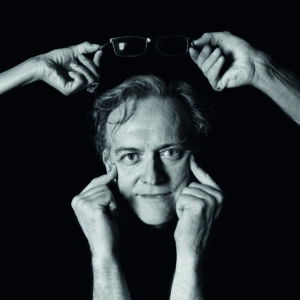
Classe 1965, si laurea in fisica, ma lavora per anni come tecnico del suono e produttore musicale. Appassionato di fotografia fin da bambino, si avvicina presto alle tecniche digitali. La svolta avviene nel 2007, quando scopre i libri di Dan Margulis, padre della correzione del colore in Photoshop. Inizia a trasportare le tecniche apprese nella realizzazione grafica delle sue produzioni, fino a che nel 2011 inizia a insegnare gli stessi argomenti dopo avere seguito due corsi di teoria del colore applicata (base e avanzato) con lo stesso Margulis. Pubblica oltre 50 ore di videocorsi sulla materia con Teacher-in-a-Box, scrive a lungo per riviste specializzate, insegna in corsi post-diploma e universitari. Diventa speaker ufficiale per FESPA in diverse fiere internazionali e tiene corsi e workshop in Italia e Svizzera in diverse scuole (LABA, ILAS) e organizzazioni private. Ha collaborato in veste di consulente e formatore con realtà come Canon, Durst, Mondadori, Yoox, Angelini, Calzedonia, FCP Grandi Opere e altre. Si occupa di post-produzione fotografica e prestampa per diverse realtà editoriali. Nel 2016, la casa madre giapponese di EIZO lo ha nominato Ambassador nel primo gruppo di esperti formatosi attorno al marchio. marcoolivotto.com

 Abbonati
Abbonati I nostri manuali
I nostri manuali LOGIN/REGISTRATI
LOGIN/REGISTRATI